

By アデラD.ルイ, Last updated: April 24, 2020
今日の技術では、iPhoneは当社が持っている最も主要なスマートフォンデバイスの1つです。 これは、iPhoneデバイスの製造元であるAppleが自社製品と非常に競争力があり、すべてのユーザーが享受する最高の機能を搭載し、より進歩させたためです。 テクノロジーの急速な成長により、すべてのユーザーが楽しめる最も素晴らしい機能を備えたいくつかのiPhoneモデルがすでに登場していました。
これが、遅かれ早かれ、iPhoneデバイスの最新バージョンを入手する可能性が高くなる理由です。 そして、それに関して、お客様が心配する唯一のことは、お客様がお客様の古いiPhoneで保存したデータです。 お客様が尋ねているかもしれない質問は iPhoneからiPhoneにデータを転送するには 重要なデータを失うことなく。 この投稿で答えを見つけてください!
パート1:サードパーティソフトウェアを使用したiPhoneデータ転送パート2:iCloud経由のiPhoneデータ転送パート3:iTunesを使用したiPhoneデータ転送パート4:iPhoneデバイスでの自動セットアップ-少しのデータの転送パート5:結論
人々はまた読む新しいiPadにデータを転送する方法あるiPhoneから別のiPhoneにデータを転送する方法
iPhoneデータ転送を行うための最良かつ便利な方法の1つは、ソフトウェアを使用することです。 そして、それを使用することを強くお勧めします FoneDogスマートフォン転送。 このツールはすべてのトリックを実行します。
FoneDogスマートフォン転送を使用すると、次のことができるようになります 音楽、連絡先、写真、ビデオ、メッセージを転送する。 それだけでなく、FoneDog Phone TransferはiPhoneデバイスからデータをバックアップするのにも役立ちます。 このツールにはHEICコンバーターと着信音メーカーも付属しており、使用するのがより楽しくなります。
FoneDog Phone Transferを使用すると、iPhoneからiPhone、iPhoneからコンピューター、iPhoneからAndroidデバイスに写真を転送できます。 このツールは使いやすいインターフェイスであるため非常に使いやすいと同時に、iPhoneのデータ転送中にデータが失われないため、非常に安全に使用できます。
それで、このプログラムの使い方がどれほど簡単かを、次のステップバイステップガイドで説明します。 単にそれらに従うだけで、お客様のiPhoneデバイスからお客様のデータをお客様が望むように別のデバイスに転送することができます。
最初に行う必要があるのは、当社のWebサイトからFoneDog Phone Transferをダウンロードして、コンピューターにインストールすることです。
プログラムを完全にインストールしたら、先に進み、コンピューターで起動します。 そして、プログラムがコンピューター上で起動して実行されたら、USBケーブルを使用してiPhoneデバイスを接続します。 ここからは、FoneDog Phone TransferがiPhoneデバイスを検出するのを待つだけです。 そして、それが完了すると、デバイスに関する情報を表示できるようになります。

FoneDog Phone TransferがiPhoneデバイスを検出すると、画面の左側にさまざまな種類のファイルが表示されるようになります。 これらは、写真、ビデオ、メッセージ、音楽、連絡先です。 そこから、先に進み、転送するものを選択してください。
それから一度お客様 特定のファイルタイプをクリックします 画面の左側で、画面の右側に含まれているすべてのデータを見ることができます。 そこから、各アイテムが作成日、ファイルのサイズ、ファイルの名前などの詳細とともに表示されます。 したがって、ここで行う必要があるのは、転送するすべてのデータをクリックすることだけです。
転送するすべてのデータを選択したら、iPhone転送を行う方法について2つのオプションがあります。 1つは [PCにエクスポート]オプションを選択する ここで、選択したデータがコンピューターに転送され、バックアップとして機能します。 もう1つは、他のモバイルデバイスをコンピューターに接続し、FoneDog Phone Transferを使用してiPhoneデバイスから別のデバイスに直接データを転送できることです。
iPhoneデータ転送を行うもう1つの方法は、iCloudを使用することです。 それで、お客様が従うことができるステップはここにあります。
ステップ1:古いiPhoneデバイスで、設定アプリを起動します。
ステップ2:[設定]から、 Apple IDバナーを選択してタップします 画面の上に。
ステップ3:次に、iCloudをタップします。
ステップ4:そこから、単純に iCloudバックアップをタップします.
ステップ5:その後 今すぐバックアップを選択.
ステップ6:iPhoneのバックアップが完了したら、先に進み、古いiPhoneの電源を切ります。
ステップ7:次に、新しいiPhoneデバイスでもSIMカードを使用する場合は、古いiPhoneデバイスでSIMカードを取り出します。
古いiPhoneデバイスのバックアップが完了したら、それを脇に置き、新しいiPhoneデバイスで作業できます。 そして、それで、お客様がする必要があることはここにあります。
ステップ1:新しいiPhoneデバイスで、先に進み、 SIMカードを挿入します それでも使用したい場合。
ステップ2:次に、iPhoneの電源を入れます。
ステップ3:次に、上にスライドするか、または ホームボタンを押します 設定するiPhoneの種類によって異なります。
ステップ4:次に、Wi-Fi接続と言語の選択など、画面に表示される手順に従ってください。
ステップ5:その後、先に進み、 iCloudバックアップオプションから復元をタップします 画面に表示されます。
ステップ6:そこから、お客様がする必要があるのは、古いiPhoneデバイスのバックアップに使用するのと同じiCloudアカウントを使用してサインインすることだけです。
ステップ7:その後、 次へボタンをタップします.
ステップ8:そしてそれから 同意する.
ステップ9:その後、 バックアップをタップします 古いiPhoneデバイスで作成したものです。
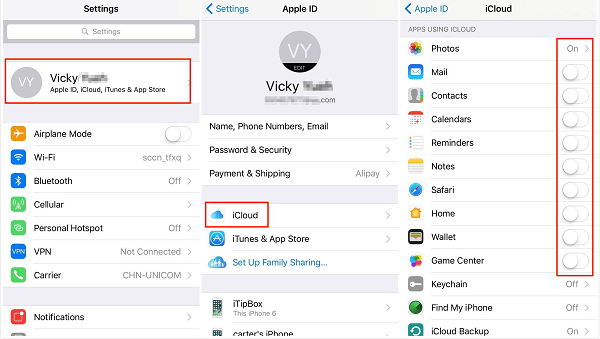
iPhoneのデータ転送を行うもう1つの方法は、iTunesを使用することです。 それで、お客様が従う必要があるステップはここにあります。
ステップ1:最初に、iPhoneに最新バージョンのiTunesがあるかどうかを確認する必要があります。
ステップ2:持っていることを確認した後 iTunesの最新バージョン iPhoneで、古いiPhoneをUSBケーブルでコンピューターに接続します。
ステップ3:その後、先に進み、コンピューターでiTunesプログラムの実行を開始します。
ステップ4:次に、単純に iPhoneアイコンをクリックします メニューバーで見つけることができます。
ステップ5:次に、先に進み、 暗号化バックアップを選択します。 ここで、パスワードを設定するように求められます。
ステップ6:その後、先に進み、 [今すぐバックアップ]ボタンをクリックします。 また、画面にバックアップアプリが表示された場合は、バックアップアプリをスキップできます。
ステップ7:バックアッププロセスが完了したら、iPhoneデバイスをコンピューターから切断します。
ステップ8:その後、先に進み、iPhoneの電源を切ります。
ステップ9:次に、新しいiPhoneでSIMカードを使用する予定がある場合は、古いiPhoneデバイスからSIMカードを取り出します。
次に、新しいiPhoneデバイスで、ここで必要なことを行います。
ステップ1:最初に、SIMカードを新しいiPhoneデバイスに挿入する必要があります。
ステップ2:次に、新しいiPhoneの電源を入れます。
ステップ3:次に、USBケーブルを使用して新しいiPhoneをコンピューターに接続します。
ステップ4:次に、iPhoneデバイスをセットアップするためにスライドさせます。
ステップ5:次に、画面に指示が表示され、言語を選択できるようになります。 Wi-Fi接続をセットアップする.
ステップ6:次に、iTunesバックアップオプションから復元を選択します。
ステップ7:次に、コンピューターで、 このバックアップから復元を選択します iTunesプログラムウィンドウから。
ステップ8:次に、そこから、単純に 最新のバックアップを選択してください.
ステップ9:その後 [続行]ボタンをクリックします.
ステップ10:次に、先に進み、単純に パスワードを入力してください パスワードで暗号化されたバックアップファイルがある場合に作成したもの。
これからは、iPhoneのデータ転送が完了するまで、iPhoneをコンピューターに接続したままにしてください。 すべてのアプリやその他のものがiPhoneデバイスにダウンロードされるまで、Wi-Fiネットワークに接続したままです。 ダウンロードしようとしているデータによっては、このプロセスに時間がかかる場合があります。
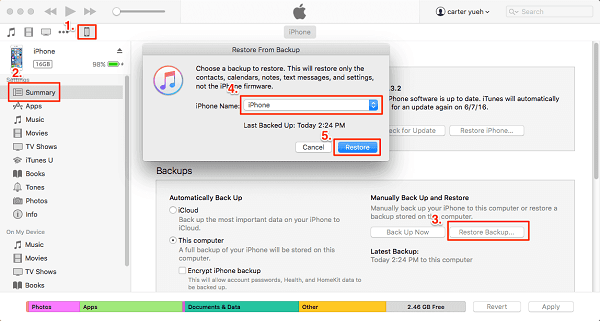
iPhoneから少しのデータを転送するだけであれば、iPhoneデバイスで自分で設定できます。 以下の手順を実行できます。
ステップ1:iPhoneデバイスだけでなく、近くにある他のデバイスでも好きな言語を選択するだけです。
ステップ2:その後、単純に [続行]ボタンをタップします iPhoneデバイスでポップアップメニューが画面に表示されます。 そこから、お客様がする必要があるのは、Apple IDとパスワードを使用してiPhoneデバイスをセットアップすることだけです。
ステップ3:次に、古いiPhoneを使用して、 写真をスキャンする 新しいiPhoneデバイスに表示されます。
ステップ4:次に、単純に パスコードのキー 古いiPhoneを新しいiPhoneにインストールします。
ステップ5:次に、ここから、単純に Touch IDをセットアップする 最新のiPhoneデバイスで。
ステップ6:そこから、最新のバックアップで新しいiPhoneデバイスを復元するかどうかを選択できます。
ステップ7:iCloudまたはiTunesバックアップを使用して新しいiPhoneデバイスを復元するか、Androidデバイスからデータを転送するか、新しいiPhoneデバイスとして設定するかを選択します。 お客様がしたいことはお客様の選択です。
ステップ8:完了したら、単純に 同意ボタンをタップします 画面に表示される利用規約から。
ステップ9:次に、下にある[続行]ボタンを選択します エクスプレス設定タブ Find My Phone、Siri、Locationなどの他の機能を利用するために。
ステップ10:次に、以前のiPhoneデバイスで行ったように、通常のプロセスでiPhoneデバイスをセットアップできます。
これで、新しいiPhoneデバイスで自動セットアップを行うことができました。 今回は、iPhoneのデータ転送を続行します。
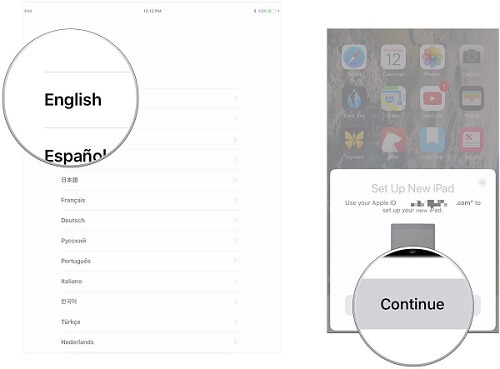
ご存知のとおり、iPhoneのデータ転送を行うのは難しくありません。 必要なのは、実行する必要のある適切な方法だけであり、あるiPhoneから別のiPhoneにデータを転送することができます。
ただし、iPhoneデバイスからAndroidデバイスなどの別のモバイルデバイスにデータを転送する場合は、FoneDog Phone Transferを使用するのが適切なツールです。 このプログラムは非常に使いやすく、iPhoneからのデータが別のデバイスまたはコンピューターに転送されるので心配しないでください。
コメント
コメント
人気記事
/
面白いDULL
/
SIMPLE難しい
ありがとうございました! ここにあなたの選択があります:
Excellent
評価: 4.7 / 5 (に基づく 80 評価数)